暂不支持打开该类型文件怎么办 如何在电脑上打开不支持的文件格式
日期: 来源:铲子手游网
在日常使用电脑的过程中,我们经常会遇到各种不同类型的文件,有时候我们可能会遇到一些不支持打开的文件格式,这给我们的工作和学习带来了一定的困扰。当我们遇到这种情况时,应该如何解决呢?如何在电脑上打开不支持的文件格式?在本文中我们将探讨一些实用的方法和技巧,帮助大家克服这个问题,提高工作和学习的效率。
如何在电脑上打开不支持的文件格式
具体步骤:
1.选择要打开的文件。
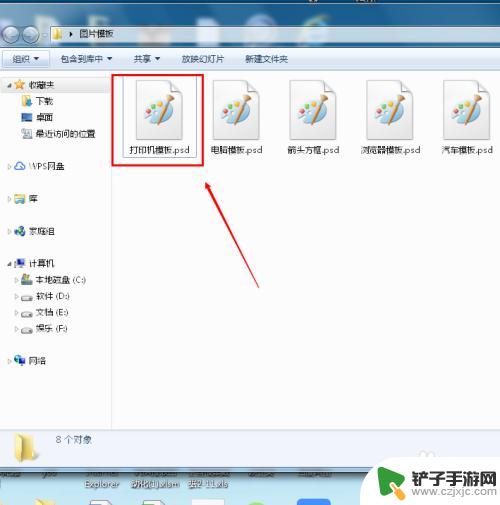
2.鼠标右键,选择“打开方式”。
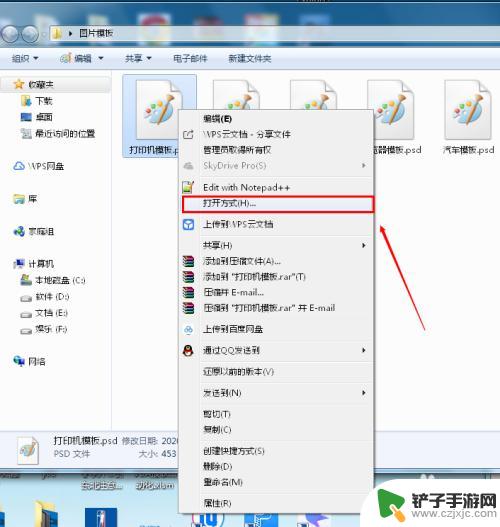
3.选择可以打开该文件的程序并勾选“始终使用选择的程序打开这种文件(A)”。
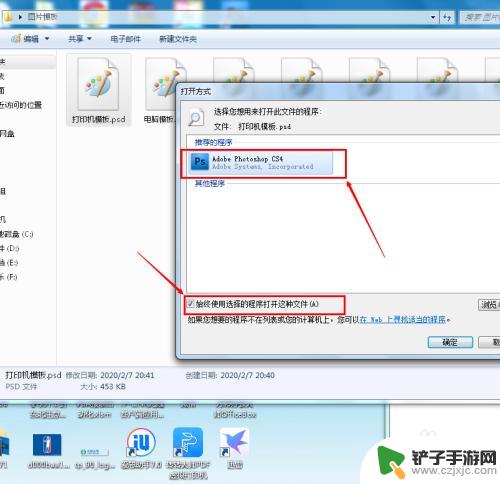
4.选择确定,文件正常打开。
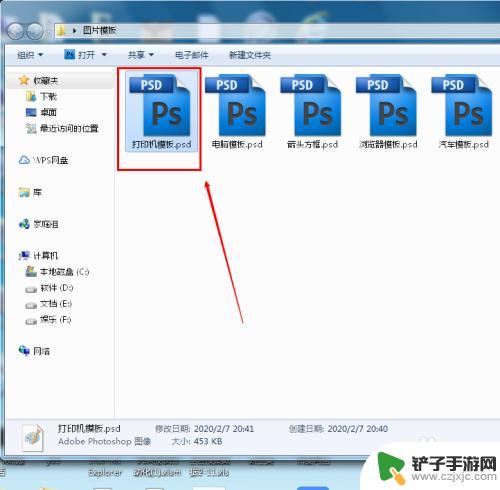
5.如果是常见的文件类型,也可以直接指定默认程序。
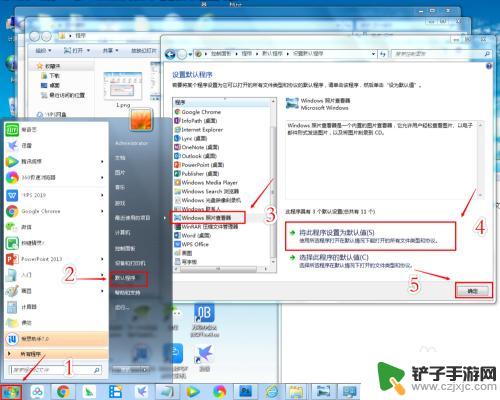
以上是解决无法打开此类型文件的全部内容,如果遇到相同问题的用户,可以参考本文中介绍的步骤进行修复,希望这些步骤能对大家有所帮助。














